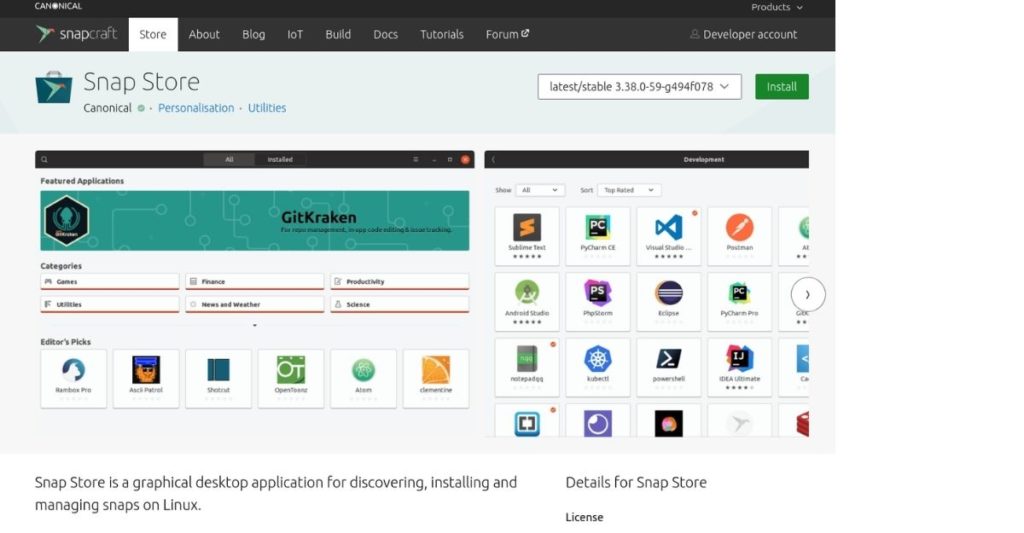Как установить OBS Studio на Linux для игр/трансляций?
С ростом популярности игрового стриминга, популярность программного обеспечения для игрового вещания резко возросла. Хотя существует множество игрового вещательного и стримингового программного обеспечения, большинство из них либо платные, либо не очень хорошие. Но у сообщества открытого исходного кода есть ответ на этот вопрос.
OBS (Open Broadcaster Software) — это бесплатное и многофункциональное программное обеспечение с открытым исходным кодом для прямой трансляции и записи, популярное среди масс. В этой статье рассмотрим, как установить OBS Studio на Linux.
Установить OBS Studio на Ubuntu Linux
Установка OBS Studio на Ubuntu довольно проста и понятна. Все, что вам нужно сделать, это:
1. Сначала нам нужно установить FFmpeg. Для начала, FFmpeg состоит из большой коллекции библиотек и программ для обработки видео, аудио и других мультимедийных файлов. Чтобы установить FFmpeg, откройте командную строку, введите следующую команду и нажмите Enter.
sudo apt установить ffmpeg
2. Теперь пришло время добавить репозиторий obs.
sudo add-apt-repository ppa:obsproject/obs-studio
3. Наконец, установите OBS Studio с помощью команды.
sudo apt install obs-studio
Установка OBS Studio на Arch/Arch-based дистрибутивы
Самый простой способ установить OBS Studio в Arch — использовать стандартный менеджер пакетов Pacman.
sudo pacman -S obs-studio
Установить OBS Studio на Fedora
1. Вам необходимо загрузить последнюю версию rpmfusion-free-release-stable отсюда связь.
2. Установите rpmfusion-free-release-stable с помощью следующей команды.
sudo rpm -Uvh rpmfusion-free-release-stable*rpm
3. Наконец, установите OBS Studio.
sudo dnf установить obs-studio-libs
Установить OBS Studio на CentOS
1. Загрузите последнюю версию nux-desktop-release отсюда связь и установите его с помощью следующей команды.
sudo rpm -Uvh nux-desktop-release*rpm
2. Установите OBS Studio
sudo yum установить obs-studio
Установка OBS Studio с помощью Snap Store
Независимо от того, какой дистрибутив Linux вы используете, Snap Store — это универсальное решение для всех ваших потребностей в программном обеспечении. Загрузка и установка Snap Store также довольно просты.
1. Перейдите по ссылке snapcraft.io/snap-store.
2. Прокрутите страницу вниз до раздела «Установка Snap Store в вашем дистрибутиве Linux».
3. В списке дистрибутивов найдите дистрибутив, который вы используете, и щелкните по нему. Например, вот как можно включить snap и установить магазин Snap на Linux.
4. Следующее, что вы увидите, это инструкции по установке Snap Store на ваш ПК. Обязательно следуйте каждому из них.
5. После завершения установки найдите приложение Snap Store в списке приложений и запустите его.
6. Найдите OBS Studio в строке поиска.
7. Нажмите кнопку «Установить», чтобы установить его.
Тем не менее, не каждое программное обеспечение создано идеально, и снимки ни в коем случае не идеальны, поскольку у них есть некоторые серьезные оговорки.
Хотите, чтобы мы сравнили Snap с другими менеджерами пакетов? Дайте нам знать в разделе комментариев ниже.
Возникли проблемы с установкой OBS Studio? Оставьте комментарий ниже.